Copia de seguridad y restauración de iPhone / iPad / iPod sin pérdida de datos.
Cómo hacer una copia de seguridad del iPhone a una computadora Windows / Mac sin iTunes
 Publicado por Valyn hua / 17 de marzo de 2021 09:00
Publicado por Valyn hua / 17 de marzo de 2021 09:00 A veces, hasta que pierde los datos del iPhone, no se da cuenta de la importancia de la copia de seguridad de los datos del iPhone.
En lo que respecta a la copia de seguridad de datos, lo primero en lo que podría pensar es en utilizar iTunes. Pero iTunes no admite realizar copias de seguridad de archivos individuales flexibles.
El artículo proporciona la mejor manera de hacer una copia de seguridad del iPhone en una computadora sin iTunes. Y luego puedes administrar los datos del iPhone importado fácilmente.
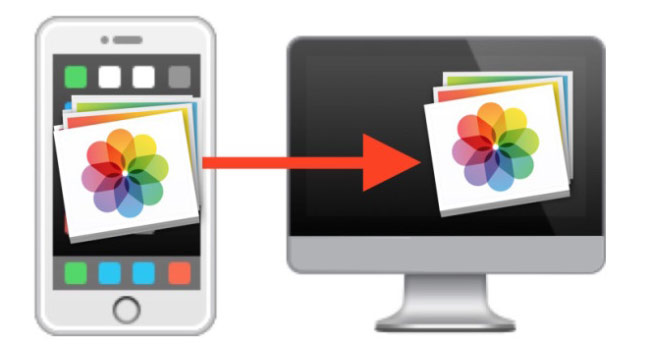
Podría ser una experiencia embarazosa y difícil si no importa iPhone a la computadora. Y otras ocasiones en las que podría necesitar el iPhone de respaldo de antemano.
- Los datos importantes del iPhone se eliminan por error.
- iPhone fue dañado o robado.
- Un nuevo dispositivo necesita los datos del iPhone.
¿Entonces
A continuación, echemos un vistazo más profundo a la importancia de la copia de seguridad de los datos y cómo hacerlo.

Lista de Guías
1 Importancia para transferir iPhone a PC / Mac
En realidad, Apple ya se ha dado cuenta de la importancia de hacer copias de seguridad de iPhone. copia de seguridad de iPhone con iTunes o iCloud con algunas limitaciones. Aquí hay más ventajas para transferir iPhone a la computadora (PC y Mac).
- Si desea hacer una copia de seguridad del iPhone más allá de la limitación 5G con iCloud o iTunes, necesita una tarifa de suscripción mensual para importar el iPhone a la computadora.
- Copia de seguridad de iPhone con iCloud no es una copia de seguridad completa. iCloud solo sincroniza el rollo de cámara, cuentas, documentos y configuraciones. Debería sincronizar manualmente el iPhone nuevamente para otros datos. Respaldar iPhone con iTunes solo puede respaldar el video o la música que compró a través de iTunes.
- Cuando transfiere el iPhone a la computadora, puede guardar los datos importantes del iPhone en la caja fuerte de su computadora sin cifrado. Pero cuando sincroniza el iPhone con iTunes, puede actualizar la contraseña cifrada para la copia de seguridad del iPhone.
- Es importante transferir el iPhone a la computadora. Puede administrar los datos de respaldo de iPhone fácilmente. Los datos del iPhone no se sobrescribirán en cuanto a la solución.
Sugerencias: teniendo en cuenta que es una forma complicada de crear una imagen de copia de seguridad con la herramienta de copia de seguridad integrada de Windows. Para ahorrar tiempo y energía, AOMEI Backupper proporciona una forma fácil y rápida de realizar copias de seguridad y restaurar, que proporciona sincronización de archivos Característica para hacer copias de seguridad de sus carpetas sin restauración.
Y si La copia de seguridad de iPhone falló?
2 Cómo hacer una copia de seguridad del iPhone en una computadora con Windows / Mac
FoneLab iOS Data Backup & Restore se le recomienda encarecidamente como una gestión de datos para su dispositivo iOS. Este software está diseñado para selectivamente copia de seguridad de los contactos del iPhone, mensajes, fotos, videos, historial de llamadas, notas, calendarios, datos de aplicaciones, recordatorios y más para la computadora. Y le permite restaurar notas y contactos desde la copia de seguridad al dispositivo.
Dispositivos compatibles:
iPhone 6s Plus, iPhone 6s, iPhone 6 Plus, iPhone 6, iPhone 5s, iPhone 5c, iPhone 5, iPhone 4S, iPad 4 / 3 / 2 / Air, iPad mini / mini 2 y iPod touch 5.
FoneLab le permite hacer copias de seguridad y restaurar iPhone / iPad / iPod sin pérdida de datos.
- Haga copias de seguridad y restaure los datos de iOS en su PC / Mac fácilmente.
- Obtenga una vista previa de los datos en detalle antes de restaurar los datos de las copias de seguridad.
- Haga copias de seguridad y restaure los datos de iPhone, iPad y iPod touch de forma selectiva.
Paso 1Descargue e inicie la aplicación en Windows o Mac, y luego elija Respaldo y restauración de datos de iOS en la interfaz ..

Paso 2Verá las opciones de 2: Respaldo de datos iOS y Restauración de datos de iOS. Elige el primero.

Paso 3Conecte su dispositivo a la computadora con un cable USB.
Paso 4Elige Copia de seguridad cifrada or Respaldo estándar de acuerdo a su necesidad, y luego haga clic en Inicio.

Paso 5Seleccione los datos que desea respaldar y luego haga clic en Siguiente.

Paso 6Elija la ruta en la que se guardan los archivos de copia de seguridad. Y luego haga clic en el Backup del botón.

Puede encontrar diferentes carpetas para hacer copias de seguridad de diferentes datos del iPhone. Una vez que realice una copia de seguridad del iPhone en una computadora Windows o Mac, puede encontrar una manera de restaurar iPhone desde copia de seguridad fácilmente.
FoneLab le permite hacer copias de seguridad y restaurar iPhone / iPad / iPod sin pérdida de datos.
- Haga copias de seguridad y restaure los datos de iOS en su PC / Mac fácilmente.
- Obtenga una vista previa de los datos en detalle antes de restaurar los datos de las copias de seguridad.
- Haga copias de seguridad y restaure los datos de iPhone, iPad y iPod touch de forma selectiva.
